Fixa att Facebook Marketplace inte fungerar
Miscellanea / / May 26, 2022

Facebook Marketplace är en bra arena för dig att köpa och sälja begagnade eller nya föremål. Denna e-handelsplattform kan till och med betraktas som ett viktigt verktyg för att sälja produkter till målgruppen. Detta beror på att Facebook i sig är en social medieapplikation som kopplar samman miljontals människor. På Facebook Marketplace kan säljare ladda upp information om produkterna. Om de lokala köparna är intresserade av dessa produkter kan de kontakta dem. Detta är ett mycket viktigt verktyg om du säljer via den här plattformen och om detta skapar ett fel så kan uppenbarligen ingenting stoppa din frustration. Allt du kan göra är att lösa det. Fortsätt läsa den här artikeln för att lösa kan inte hitta Facebook Marketplace-problem och fixa Facebook Marketplace-problem som inte fungerar.
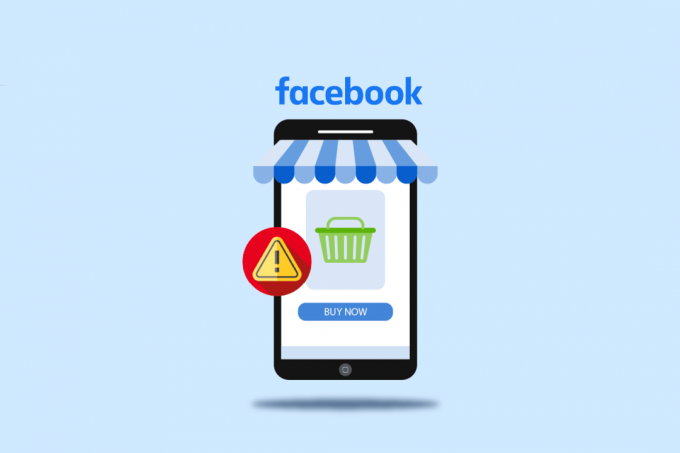
Innehåll
- Så här fixar du att Facebook Marketplace inte fungerar
- Grundläggande felsökningssteg
- Metod 1: Logga in på Facebook igen
- Metod 2: Rensa Facebook- och webbläsarcache
- Metod 3: Inaktivera tillägg
- Metod 4: Använd inkognitoläge
- Metod 5: Byt till annan webbläsare
- Metod 6: Återställ borttagen Facebook Marketplace Access
- Metod 7: Uppdatera Facebook-appen
- Metod 8: Installera om Facebook-appen
- Metod 9: Kontakta Facebooks support
Så här fixar du att Facebook Marketplace inte fungerar
Olika orsaker gör att Facebook-marknadsplatsen inte visar föremål eller inte kan hitta fel på Facebook-marknadsplatsen. Sådana skäl listas nedan:
- Har en instabil internetanslutning.
- Om det finns någon ålders-, språk-, regional- eller landsbegränsning för ditt Marketplace-konto.
- Om ditt Marketplace-konto är blockerat av det officiella teamet.
- När en enhet är inkompatibel med Facebook Marketplace kan du få ett fel.
- Förekomst av tillägg i webbläsaren.
- Ansamling av cacher i din webbläsare.
- Om det finns något problem med din webbläsare kan det begränsa åtkomsten till ditt konto.
- När du bryter mot gemenskapens policyer för Facebook Marketplace kommer Facebook att ta bort din åtkomst till den.
- Använder föråldrad Facebook-applikationsversion på din mobiltelefon.
Notera: Eftersom smartphones inte har samma inställningsalternativ och de varierar från tillverkare till tillverkare, se därför till att de har rätt inställningar innan du ändrar några.
Grundläggande felsökningssteg
Prova följande möjliga lösning för att lösa problemet. Den numrerade listan nedan är grundläggande felsökningssteg. Du kan använda den för att fixa problemet med att Facebook-marknadsplatsen inte fungerar.
1. Skapa ny Facebook-profil: Om du nyligen har öppnat ett konto på Facebook kan du inte komma åt plattformen om den inte har verifierats. Denna begränsning finns för att säkerställa säkerheten för de användare som redan använder plattformen och skydda dem från bedragare. Om detta är scenariot är allt du kan göra att luta dig tillbaka och koppla av tills du får tillgång till Marketplace. Besök Skapa nytt konto sida och fyll i Bli Medlem form.

2. Ändra födelsedatum: Facebook begränsar åtkomsten för minderåriga vilket innebär att användaren måste vara minst 18 år för att öppna Marketplace. Detta beror på att Facebook Marketplace innebär finansiella transaktioner. Ett sådant företag har möjlighet till bedrägeri där minderåriga lätt kan luras. Du kan alltså inte komma åt denna plattform om du är yngre än 18 år. Men om du är myndig, följ stegen nedan och ändra ditt födelsedatum, om du angett felaktigt tidigare.
Notera: Denna metod rekommenderas inte om du är minderårig.
1. Besök Facebook sida och logga in med dina kontouppgifter.

2. På Facebooks hemsida, klicka på din Profilnamn som visas i den vänstra rutan.

3. Här byter du till Handla om flik.

4. Välj nu Kontakt och grundläggande info. Klicka sedan på Redigeraikon för att ändra ditt födelsedatum under Grundläggande information sektion.

5. Ändra ditt födelsedatum och välj delningsalternativ. När du är klar klickar du Spara för att slutföra ändringarna.

Kontrollera nu om problemet med Facebook-marknadsplatsen inte fungerar är löst.
3. Språk-, regional- eller landsbegränsningar: Facebook Marketplace-plattformen är för närvarande tillgänglig i 70 länder över hela världen. Därför måste du vara i det angivna landet för att komma åt Marketplace. Observera ändå att om din plats har åtkomstbegränsningar kan du inte öppna den om du inte ändrar regionen. I likhet med platsbegränsningar har plattformen även språkbegränsningar där du bara behöver använda det tillåtna språket. Följ dessa steg för att ändra inställningarna för språk och region på Facebook.
1. Gå till Facebook och logga in på ditt konto.
2. Klicka på rullgardinsmenyn pilikon och välj Inställningar och integritet.
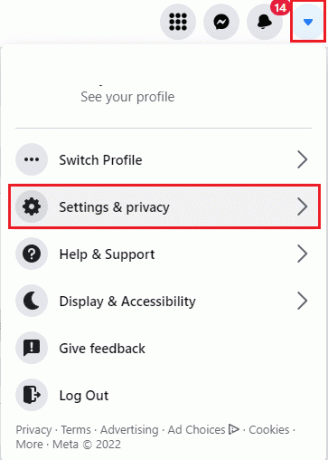
3. Välj här Språk alternativ.
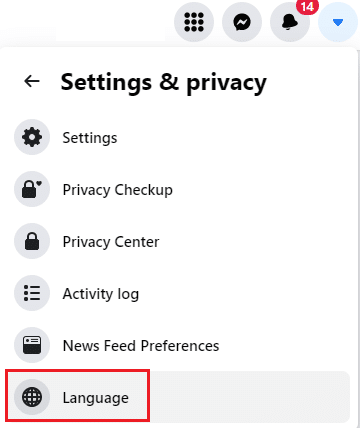
4. Nu, redigera Språk och Regionformat inställningar.

4. Dålig Internetanslutning: Det här sättet kan se enkelt och udda ut. Men lita på mig så enkel felsökning kan lösa problemet. För alla typer av tekniska problem är det första du behöver göra att kontrollera din internetanslutning. Detta beror på att instabil anslutning kan orsaka problem för alla onlineaktiviteter. Se därför till att du har en pålitlig och höghastighetsanslutning till internet. Om inte, byt router och se om problemet är löst. Du kan också felsök dina nätverksanslutningsproblem i Windows 10.

5. Kontrollera enhetskompatibilitet: Vissa begränsningar finns för åtkomst till Facebook Marketplace-plattformen på vissa enheter. Om du är en iOS-användare måste din telefonmodell vara en iPhone 5 eller högre versioner. Dessutom kan du inte komma åt Facebook Marketplace på din iPod.
6. Kontoblockering: Facebook tolererar inte brott mot marknadsplatsens communitypolicyer. Om en användare postar något mot sådana policyer, så påverkar det ditt kontos trovärdighet. För vilket avbryter Facebook också din marknadsplatsåtkomst genom att blockera hela ditt konto. Se därför till att inte göra några sådana allvarliga misstag.
7. Starta om din telefon: Att starta om telefonen hjälper alltid till att lösa eventuella tekniska problem. Denna metod är en framträdande metod eftersom de återställer din telefon helt och rensar upp hela minnet på din enhet. Därför är detta steg ett måste för att göra ett.

Läs också:Fixa Facebook-meddelande skickat men inte levererat
Metod 1: Logga in på Facebook igen
Den här metoden är ett enkelt sätt att rätta till att marknadsplatsen inte är tillgänglig för dig att fixa felet. Här måste du logga in på ditt Facebook-konto igen. Så här gör du.
1. Gå till din Facebook-konto sida och välj falla ner knappen finns i det övre högra hörnet på sidan.

2. Klicka sedan Logga ut i snabbmenyn för att logga ut från kontot.

3. Gå sedan till officiella Facebook-sida och logga in igen med dina referenser.

Metod 2: Rensa Facebook- och webbläsarcache
Följ dessa metoder för att rensa cacheminnet för Facebook-appen och din webbläsare.
Alternativ I: Rensa Facebook-cache
Om du inte kan hitta Facebook-marknadsplatsen måste du rensa cacheminne i applikationen. Cachen är en oönskad ackumulering av data som när den samlas på hög nivå hindrar appen från att fungera snabbt och effektivt. När du rensar cachen återställer den appen och tar bort alla buggar som lurar runt. Följ stegen nedan för att rensa cachen.
1. Starta Facebook app från din telefon.

2. Tryck på Meny ikonen finns i det nedre högra hörnet av skärmen.

3. På Meny sida, scrolla ned och tryck på inställningar alternativ.

4. På Inställningar och sekretess sida, lokalisera och tryck på Webbläsare under Behörigheter sektion.

5. Tryck på Klar knappen på Webbläsarinställningar sida.
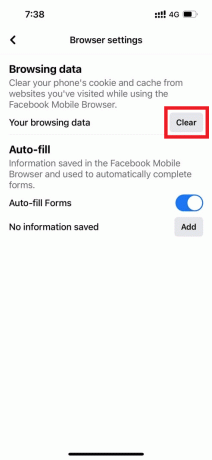
Vänta tills cachen har tömts. Logga sedan in på Facebook igen och se om Facebook-marknadsplatsen inte visar föremål eller inte kan hitta problem med Facebook-marknadsplatsen fortfarande existerar.
Alternativ II: Rensa webbläsarcache
Onormal aggregering av webbläsardata som cacheminne, cookies och historikfiler använder onödig mängd internetresurser. Detta saktar i sin tur ner nätverksanslutningen när användare försöker ansluta till en säker webbplats. Läs vår guide på Hur man rensar cache och cookies i Google Chrome att göra detsamma.

Läs också:Facebook Messenger-rum och gruppgräns
Metod 3: Inaktivera tillägg
Om du nyligen har lagt till ett nytt tillägg till din Chrome kan det ha orsakat säkerhetsproblem. Kontrollera därför om det finns några misstänkta tillägg och ta bort dem genom att följa stegen nedan.
1. lansera Google Chrome genom att skriva i Windows sökfält. Klicka på Öppna.

2. Typ chrome://extensions i kolumnen Chrome webbadress och tryck Stiga på.
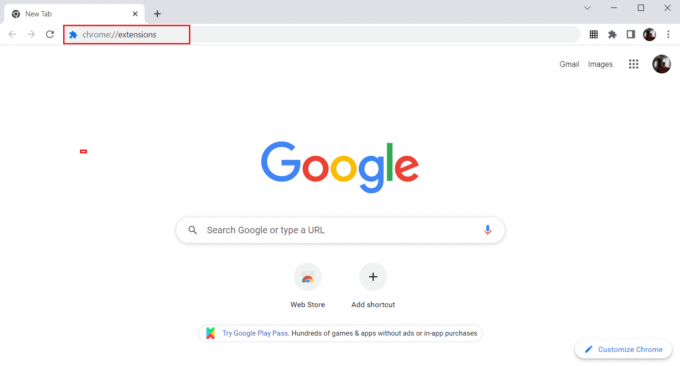
3. På Tillägg sida, klicka på Ta bort alternativet under det tillägg som du nyligen har lagt till.
Notera: Här visas Google Docs Offline som ett exempel.

4. På popup-prompten väljer du Ta bort knappen för att ta bort tillägget helt.
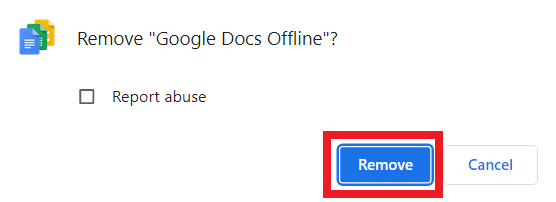
Efter att ha tagit bort tillägget, kontrollera om du kan komma åt Facebook Marketplace. Om den här metoden inte fungerar, försök sedan med nästa lösning.
Metod 4: Använd inkognitoläge
Plugins och tillägg kan inte undvikas eftersom de är till stor hjälp för dig. Det finns ett annat sätt att fixa att Facebook-marknadsplatsen inte fungerar utan att ta bort tilläggen som orsakar störningar. För att lösa problemet loggar du in på ditt Facebook-konto via ett inkognitofönster. Detta beror på att inkognitoläget inaktiverar tredjepartstillägg som standard. Följ stegen nedan för att gå in i inkognitoläge:
1. Klicka på ikon med tre punkter i den högra rutan på skrivbordet.
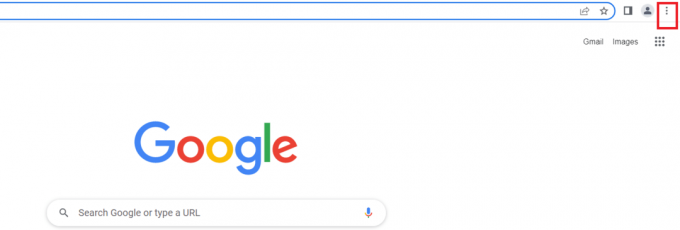
2. Klicka på Nytt inkognitofönster.

3. Logga in till ditt facebookkonto.

När du har loggat in kontrollerar du om problemet kvarstår. Om det blev åtgärdat, då väl och bra, du har din boven. Om problemet kvarstår, testa sedan nästa lösning.
Läs också:Hur man hittar någon på Facebook med en e-postadress
Metod 5: Byt till annan webbläsare
Ibland kan webbläsaren du använder för att starta Facebook Marketplace vara boven bakom problemet med att Facebook Marketplace inte fungerar. Nu kan detta bero på kompatibilitetsproblem mellan vissa funktioner på webbplatsen och webbläsaren. I sådana fall måste du starta plattformen via en annan webbläsare snarare än den vanliga du använder. Om du till exempel använder Microsoft Edge, prova Google Chrome för en förändring, vilket kan åtgärda att marknadsplatsen inte är tillgänglig för dig för att åtgärda felet. Följ stegen som nämns nedan för att byta till en annan webbläsare och se sedan om du inte kan hitta Facebook Marketplace eller inte.
1. Slå Windows + I-tangenter samtidigt för att öppna inställningar.
2. Klicka på Appar miljö.
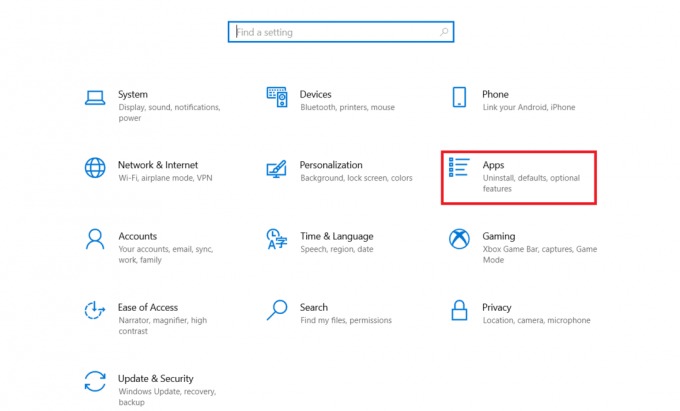
3. Välj Standardappar från den vänstra rutan.

4. Klicka på Webbläsare.

5. Välj en app enligt dina önskemål.

Kontrollera nu om du fortfarande inte kan hitta Facebook Marketplace eller inte.
Metod 6: Återställ borttagen Facebook Marketplace Access
Det är absolut nödvändigt för alla Facebook Marketplace-användare att strikt följa gemenskapens policyer. Om någon bryter mot det, kommer Facebook att ta bort din åtkomst. Ändå, om du inte har brutit mot några sådana regler, kan du följa stegen nedan för att få tillbaka din åtkomst.
1. Logga in till din Facebook konto.

2. På Kontots hemsida, scrolla nedåt och välj Marknad ikonen i den vänstra rutan.

3. Välj Begär granskning alternativ.
4. Ange relevant information på Begäran form.
Vänta tills du får svar på din överklagan från Facebook-teamet.
Kontrollera också din Supportinkorgen varje dag ofta för att se om du har fått något svar från det officiella laget.
Om ditt överklagande accepteras kan du komma åt Marketplace utan problem.
Läs också:Hur man kommer åt Facebook Desktop-versionen på iPhone
Metod 7: Uppdatera Facebook-appen
Om din Facebook-applikation inte är uppdaterad kan ett problem uppstå. Detta beror på att en föråldrad version hindrar användaren från att komma åt Marketplace av olika anledningar. Implementera därför stegen nedan för att uppdatera appen om du inte har uppdaterat den hittills.
1. Tryck på App Store ikonen från din telefon.

2. Typ Facebook på Sök bar och öppna applikationssidan på App Store.

3. Tryck sedan på Uppdatering knappen på Facebook-appens sida.

Efter att ha uppdaterat appen, kontrollera om du fortfarande inte kan hitta Facebook Marketplace eller inte.
Metod 8: Installera om Facebook-appen
En annan metod för att fixa problemet med att Facebook-marknadsplatsen inte fungerar är genom att avinstallera och installera Facebook-appen. Så här gör du.
Notera: Vi har använt Android-telefonen Samsung M12 bara i illustrationssyfte i den här metoden.
1. Tryck länge på Facebook-ikonen på din telefon. Tryck sedan på Avinstallera möjlighet att ta bort den.

2. Tryck sedan på OK på Facebook bekräftelse popup prompt för att slutföra avinstallationsprocessen.

3. Efter avinstallationen, gå till Hemmeny och tryck på Play Butik app för att installera Facebook-appen igen.

4. Typ Facebook på Sök i Play Butik bar och öppna respektive appsida.

5. Tryck sedan på Installera knapp.

6. När du har installerat trycker du på Öppna att lansera Facebook-plattformen.

När den väl har lanserats, kontrollera om du kan komma åt Marketplace utan problem.
Läs också:Hur man länkar Facebook till Twitter
Metod 9: Kontakta Facebooks support
Om ingen av ovanstående metoder fungerade, måste du vända dig till det officiella Facebook-teamet för att få hjälp. Facebooks hjälpcenter är det officiella supportteamet som är tillgängligt 24 timmar online. Således kan du rapportera att Facebook-marknadsplatsen inte fungerar via denna hjälpsida genom att fylla i problemet i formuläret som visas. Detta kommer att ta tid, men efter att ha granskat ditt klagomål kommer teamet att svara när problemet är löst.

Rekommenderad:
- Åtgärda Runtime Error C++ på Windows 10
- Hur man rensar cacheminnet på Facebook
- Hur man tar bort rullar på Facebook-appen
- Hur man stänger av Facebook Marketplace-meddelanden
Vi hoppas att den här guiden var användbar och att du kan fixa Facebooks marknadsplats fungerar inte problem. Låt oss veta vad du vill utforska härnäst. Lämna gärna dina frågor eller förslag via kommentarsektionen nedan.



